如何使用AppScan扫描大型网1
AppScan使用外部浏览器
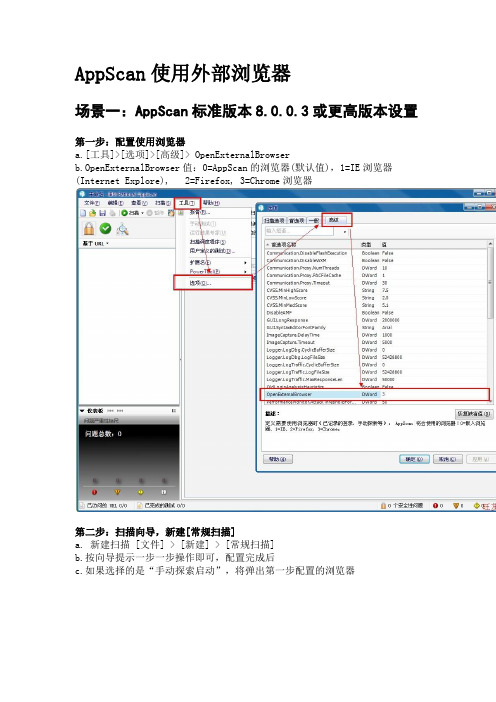
AppScan使用外部浏览器场景一:AppScan标准版本8.0.0.3或更高版本设置第一步:配置使用浏览器a.[工具]>[选项]>[高级]> OpenExternalBrowserb.OpenExternalBrowser值:0=AppScan的浏览器(默认值),1=IE浏览器(Internet Explore), 2=Firefox, 3=Chrome浏览器第二步:扫描向导,新建[常规扫描]a. 新建扫描 [文件] > [新建] > [常规扫描]b.按向导提示一步一步操作即可,配置完成后c.如果选择的是“手动探索启动”,将弹出第一步配置的浏览器场景二:AppScan标准版本8.0.0.2或更早版本(通过代理方法)第一步:确认Rational AppScan Standard的代理端口a.AppScan利用此端口号来对流向Web服务器的信息进行监听b.此端口号由AppScan来每次起动自动分配其缺省值,也可以手动进行指定空闲的端口号。
第二步:appscan[扫描配置]--> [通信和代理]设置"不使用代理":a.新建[常规扫描],配置URL和服务器时,勾选“我需要配置其他连接设置(代理、HTTP、认证)b.设置“不使用代理”,下一步、下一步配置完弹出内置浏览器第三步:将Rational AppScan Standard设定为外部浏览器的代理服务器:a.打开Chrome浏览器设定代理服务器的相应画面。
b.将地址设定本机地址(AppScan运行在本机),将端口号设定为第二步中确认后的AppScan代理端口号。
c.完成后,即可以Chrome中输入URL,进行手动探索d.探索完毕后,关闭Chrome,关闭内置浏览器,弹窗添加URL,点击确定即可其他:第二步中,需要记住密码,则不使用扫描向导,按以下方式操作a. 确认Rational AppScan Standard的代理端口b. [扫描配置]> [通信和代理]设置"不使用代理",打开浏览器配置代理及端口号保存c. [扫描配置]> [登录管理]>记录,弹出内置浏览器,打开Chrome浏览器操作登录后,关闭内置与chrome浏览器。
AppScan Enterprise黑盒安全扫描工具使用手册

APP SCAN黑盒安全扫描工具使用手册第一部分创建扫描任务1.1 登录APP SCANhttps://zgb002/ase1.2 点击左上角的导航1.3 选择“扫描”标签1.4 点击“加号”,进入创建扫描的导航页面1.4.1 准备在下图界面选择“作业使用模板”时,一般选择“常规扫描”,或者“快速且简便的扫描”可以适当缩短一半的扫描时间。
打开本地客户端客户端与服务器建立连接1.4.2 URL和服务器1.4.3 登录管理在下图界面设置“登录管理”的参数,如果确定扫描的网站不需要登录,可以直接在“选择登录方法”一栏选择“无”,否则就按图示选项选择“记录”并单击“AppScan IE 浏览器”:在登录页面输入账户信息成功跳转到登录成功后的页面后,单击“我已登录到站点”点击“审查和验证”标签,验证会话是否有效1.4.4 手动探索1.4.5 HTTP认证1.4.6 通信和代理注意在下图“通信和代理”界面的参数设置这里建议调整线程数为1(默认是10,使用默认值可能会对要测试的网站造成不必要的压力),另外建议开启自动调整超时的选项,减少类似下面这些连接超时的错误:1.4.7 作业属性在下图“作业属性”界面的参数设置中输入“作业名”,选择“测试策略”为“缺省值”或者“开发者精要”,然后单击左侧的“测试优化”:1.4.8 测试优化1.4.9 恶意软件如果扫描时所处网络无因特网连接,则应在下图“恶意软件”界面的参数设置中取消“检查恶意外部Web站点的链接”的勾选项,然后单击右下角的“创建作业”按钮完成操作:1.4.10 完毕创建作业成功后会自动跳回控制台查看扫描任务的进度:第二部分手动指定用于扫描的Scanner新创建的扫描任务默认不指定固定的Scanner服务器,由系统根据负载情况自行分配,如果需要为某个特定的扫描任务手动指定Scanner,需要打开创建好的扫描任务进行编辑:修改完成之后,下一次运行扫描任务时将系统使用指定的Scanner服务器来执行操作。
如何有效的使用AppScan扫描大型网站

转载]如何更有效使用Rational AppScan 扫描大型网站Rational AppScan(简称AppScan)其实是一个产品家族,包括众多的应用安全扫描产品,从开发阶段的源代码扫描的AppScan source edition,到针对Web 应用进行快速扫描的AppScan standard edition,以及进行安全管理和汇总整合的AppScan enterprise Edition 等。
我们经常说的AppScan 就是指的桌面版本的AppScan,即AppScan standard edition。
其安装在Windows 操作系统上,可以对网站等Web 应用进行自动化的应用安全扫描和测试。
来张AppScan 的截图,用图表说话,更明确。
图 1. AppScan 标准版界面请注意右上角,单击“扫描”下面的小三角,可以出现如下的三个选型“继续完全扫描”、“继续仅探索”、“继续仅测试”,有木有?什么意思?理解了这个地方,就理解了AppScan 的工作原理,我们慢慢展开:还没有正式开始安全测试之前,所以先不管“继续”,直接来讨论“完全扫描”,“仅探索”,“仅测试”三个名词:AppScan 三个核心要素AppScan 是对网站等Web 应用进行安全攻击来检查网站是否存在安全漏洞;既然是攻击,需要有明确的攻击对象吧,比如北约现在的对象就是卡扎菲上校还有他的军队。
对网站来说,一个网站存在的页面,可能成千上万。
每个页面也都可能存在多个字段(参数),比如一个登陆界面,至少要输入用户名和密码吧,这就是一个页面存在两个字段,你提交了用户名密码等登陆信息,网站总要有地方接受并且检查是否正确吧,这就可能存在一个新的检查页面。
这里的每个页面的每个参数都可能存在安全漏洞,所有都是被攻击对象,都需要来检查。
这就存在一个问题,我们来负责来检查一个网站的安全性,这个网站有多少个页面,有多少个参数,页面之间如何跳转,我们可能并不明确,如何知道这些信息?看起来很复杂,盘根错节;那就更需要找到那个线索,提纲挈领;想一想,访问一个网站的时候,我们需要知道的最重要的信息是哪个?网站主页地址吧?从网站地址开始,很多其他频道,其他页面都可以链接过去,对不对,那么可不可以有种技术,告诉了它网站的入口地址,然后它“顺藤摸瓜”,找出其他的网页和页面参数?OK,这就是“爬虫”技术,具体说,是“网站爬虫”,其利用了网页的请求都是用http 协议发送的,发送和返回的内容都是统一的语言HTML,那么对HTML 语言进行分析,找到里面的参数和链接,纪录并继续发送之,最终,找到了这个网站的众多的页面和目录。
appscan使用文档
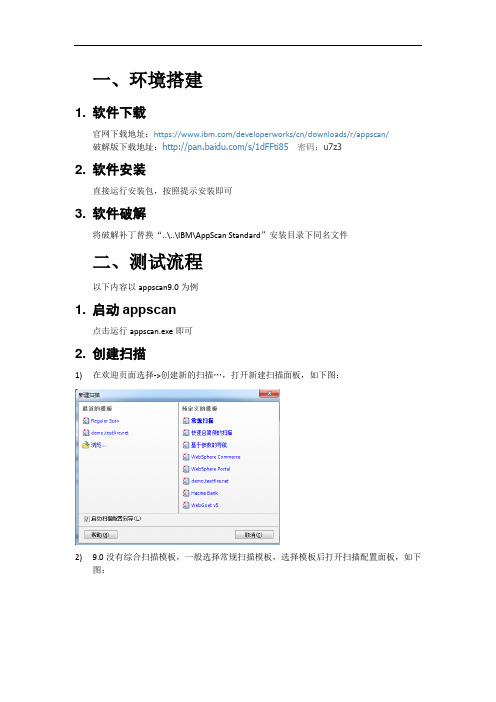
一、环境搭建1. 软件下载官网下载地址:https:///developerworks/cn/downloads/r/appscan/破解版下载地址:/s/1dFFti85密码:u7z32. 软件安装直接运行安装包,按照提示安装即可3. 软件破解将破解补丁替换“..\..\IBM\AppScan Standard”安装目录下同名文件二、测试流程以下内容以appscan9.0为例1. 启动appscan点击运行appscan.exe即可2. 创建扫描1)在欢迎页面选择->创建新的扫描…,打开新建扫描面板,如下图:2)9.0没有综合扫描模板,一般选择常规扫描模板,选择模板后打开扫描配置面板,如下图:3)在扫描向导中选择扫描类型,一般选择web应用程序扫描;若要选择web service扫描,需安装GSC;除了按照提示一步步操作,也可以点击右下角完全扫描配置进行扫描配置(具体可参照二.3);选择完扫描类型后,点击下一步打开配置URL和服务器面板,如下图:4)起始URL中输入要扫描的站点,可以是域名格式,也可以是IP格式;如果勾选了“仅扫描此目录中或目录下的链接”,则会只扫描起始URL目录或者子目录中的链接;区分大小写的路径:如果选中,则大小写不同的链接会被视为两个页面,如A.apsx和a.spsx;建议linux或UNIX服务器时勾选,windows服务器时不勾选;其他服务器和域:如果应用程序包含的服务器或域不同于“起始URL”包含的服务器或域,则应该添加到此处,如和二级域不同;我需要配置其他连接设置:缺省情况下,AppScan 会使用Internet Explorer 代理设置,默认不勾选,若勾选,点击下一步会打开配置代理页面;配置完成后,点击下一步打开登录管理面板,如下图:5)登录管理提供4种选项:a)记录:推荐使用,选择此项,appscan将使用所记录的登录过程,从而像实际用户一样填写字段。
appscan使用教程

appscan使用教程AppScan 使用教程AppScan 是一款常用的Web应用程序安全扫描工具,它可以帮助开发者识别和修复应用程序中的安全漏洞。
下面是一份简要的AppScan使用教程,旨在帮助您开始使用该工具:1. 下载并安装AppScan:首先,您需要从IBM官方网站下载并安装AppScan。
确保您选择最新版本的工具,并按照安装向导进行操作。
2. 创建扫描任务:启动AppScan后,您将看到一个主界面。
点击“新建扫描任务”按钮,然后输入任务名称和说明。
您还可以选择扫描的目标URL和目标平台(如Web应用程序、移动应用程序等)。
3. 配置扫描设置:在创建任务后,您可以进一步配置扫描设置。
这包括选择使用的扫描引擎、设置并发连接数、定义登录信息、配置扫描速度等。
4. 开始扫描:完成配置后,点击“开始扫描”按钮开始执行扫描任务。
AppScan将开始自动扫描目标应用程序,发现潜在的漏洞和薄弱点。
5. 查看扫描结果:一旦扫描完成,您可以在AppScan中查看扫描结果。
该结果将包含发现的漏洞、详细的漏洞报告、漏洞等级和修复建议。
6. 修复漏洞:根据扫描结果,您可以开始修复发现的安全漏洞。
这可能包括修复代码中的漏洞、更新应用程序的配置和权限设置等。
7. 导出报告:将扫描结果导出为报告以供后续参考。
AppScan提供了多种报告格式,如PDF、HTML、Excel等。
请注意,这只是一个简要的教程,并不能覆盖AppScan的所有功能和细节。
根据您的具体需要,您可能需要深入学习和了解AppScan的其他特性和高级用法。
appscan及问题分析-报告导出

appscan及问题分析-报告导出
拍摄与江苏南京
appscan及问题分析-报告导出
⼀. 扫描报告导出
1.扫描完成
页⾯展⽰如下
2.⼿动测试
针对扫描出来的问题,需要进⾏⼿动测试,确认并分析问题,也可进⾏问题验证。
⼿动测试时需根据问题类型、问题原理进⾏针对性的测试。
模拟请求、验证结果等。
3.测试报告配置
可以选择需要展⽰的报告内容、排序⽅式等。
选择报告展⽰的logo(可以选择⾃⼰公司的logo),配置页眉页脚等。
展⽰⼀
展⽰⼆
⾏业标准模型报告
这⾥的⾏业标准是国内外⼤型安全组织的管⽤标准,详情见下⽂。
其余测试报告模板根据⾃⼰需要进⾏配置,不做过多描述
⼆. Q&A
1.记录登陆序列时失败,⽆错误原因
答:可以切换记录登陆序列⽅式为“⾃动”或“提⽰”⽅式。
2.记录登陆序列失败,有错误原因
答:检查发送的http请求内容,查看请求头和cookie内容是否正确,查看是否“POST”和“GET”请求都加⼊CSRF_TOKEN校验。
如果都加⼊校验⽅式,可以尝试先放开此种校验⽅式。
AppScan 标准版与源码版功能介绍
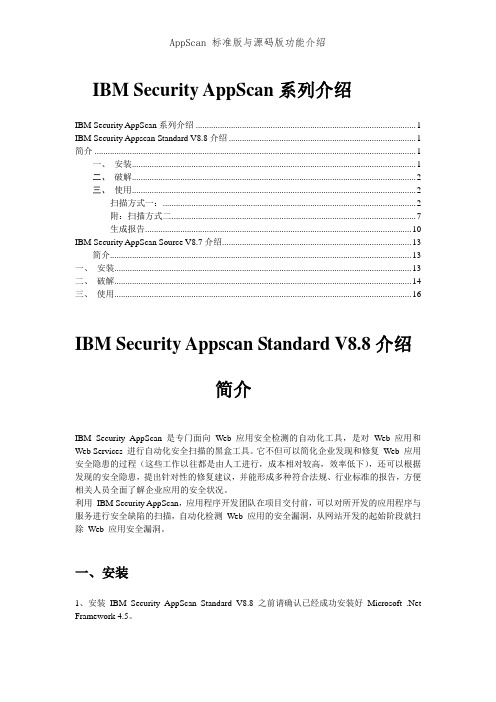
IBM Security AppScan系列介绍IBM Security AppScan系列介绍 (1)IBM Security Appscan Standard V8.8介绍 (1)简介 (1)一、安装 (1)二、破解 (2)三、使用 (2)扫描方式一: (2)附:扫描方式二 (7)生成报告 (10)IBM Security AppScan Source V8.7介绍 (13)简介 (13)一、安装 (13)二、破解 (14)三、使用 (16)IBM Security Appscan Standard V8.8介绍简介IBM Security AppScan 是专门面向Web 应用安全检测的自动化工具,是对Web 应用和Web Services 进行自动化安全扫描的黑盒工具。
它不但可以简化企业发现和修复Web 应用安全隐患的过程(这些工作以往都是由人工进行,成本相对较高,效率低下),还可以根据发现的安全隐患,提出针对性的修复建议,并能形成多种符合法规、行业标准的报告,方便相关人员全面了解企业应用的安全状况。
利用IBM Security AppScan,应用程序开发团队在项目交付前,可以对所开发的应用程序与服务进行安全缺陷的扫描,自动化检测Web 应用的安全漏洞,从网站开发的起始阶段就扫除Web 应用安全漏洞。
一、安装1、安装IBM Security AppScan Standard V8.8之前请确认已经成功安装好Microsoft .Net Framework 4.5。
2、双击进行安装。
一路Next即可。
二、破解将文件拷贝至\IBM\AppScan Standard目录下替换源文件即可。
运行IBM AppScan Standard后显示演示许可证,但是可以正常进行web网页扫描。
由于破解后依然为演示许可证,所以不可以进行系统更新。
三、使用扫描方式一:1、双击运行程序。
2、直接点击【扫描】选择【完全扫描】即可。
跟我学IBM AppScan Web安全检测工具——应用AppScan软件工具进行安全检测(第1部分)

1.1跟我学IBM AppScan Web安全检测工具——如何应用AppScan软件工具进行安全检测(第1部分)1.1.1新建和定义扫描配置1、新建一个新的扫描启动AppScan后可以在欢迎界面中点击“创建新的扫描”链接,或者选择“文件”菜单中的“新建”子菜单项目。
都将出现下面的“新建扫描”时所需要选择的模板对话框窗口,主要提供有如下类型的模板——常规扫描、快速且简单的扫描、综合扫描、基于参数的导航、WebSphereCommerce、WebSphere Portal、、Hacme Bank、WebGoat v5等。
当然,也可以在欢迎对话框界面中选中已经存在的扫描配置文件,从而重用原有的扫描配置结果。
将出现如下的加载信息可以在此配置文件的基础上继续检测或者显示出以前的检测结果信息。
2、应用某个扫描模板选择一个适合满足检测要求的扫描模板——在模板中包括已经定义好的扫描配置,选择一个模板后会出现配置向导——本示例选择“常规扫描”模板(使用默认模板)。
然后将出现下面的“扫描配置向导”对话框。
扫描配置向导是AppScan工具的核心部分,使用设置向导可以简化检测的配置过程。
目前,在本示例程序中没有下载安装“GSC Web Service记录器”组件,因此目前还不能对“Web Service”相关的程序进行扫描。
如果在Web应用系统中涉及Web Service,则需要下载安装“GSC Web Service记录器”组件。
在“扫描配置向导”对话框中选择扫描的类型,目前选择“Web应用程序扫描”类型选择项目。
然后再点击“下一步”按钮,将出现下面的“URL和服务器”界面。
3、定义URL和服务器在“URL和服务器”界面中,根据检测的需要进行相关的配置定义。
(1)Starting URL(扫描的起始网址)此功能指定要扫描的起始网址,在大多数情况下,这将是该网站的登陆页面或者Web 应用系统的首页面。
Rational AppScan 提供有测试站点(,而登录 站点的用户名和密码为:jsmith / Demo1234),但本示例选择“http://XXX.XX.XX.XXX:3030/”(XX考勤系统)作为检测的起始网址,并选择“仅扫描此目录中或目录下的链接”的选择框,从而可以限制只扫描目标Web应用系统所在的工作目录下的各个链接。
- 1、下载文档前请自行甄别文档内容的完整性,平台不提供额外的编辑、内容补充、找答案等附加服务。
- 2、"仅部分预览"的文档,不可在线预览部分如存在完整性等问题,可反馈申请退款(可完整预览的文档不适用该条件!)。
- 3、如文档侵犯您的权益,请联系客服反馈,我们会尽快为您处理(人工客服工作时间:9:00-18:30)。
如何使用AppScan扫描大型网站
经常有客户抱怨,说AppScan无法扫描大型的网站,或者是扫描接近完成时候无法保存,甚至保存后的结果文件下次无法打开?;同时大家又都很奇怪,作为一款业界出名的工具,如此的脆弱?是配置使用不当还是自己不太了解呢?我们今天就一起来讨论下AppScan扫描大型网站会遇到的问题以及应对。
AppScan工作原理和网站规模讨论
1)网站规模
2)AppScan的工作原理
3)扫描规模:AppScan的扫描能力收到哪些因素的影响?
好的,对AppScan工具和网站的特点有了了解以后,我们来讨论如何更有效地使用AppScan来进行安全扫描,特别是扫描大型网站?
使用AppScan来进行扫描
我们按照PDCA的方法论来进行规划和讨论;建议的AppScan使用步骤:PDCA: Plan,Do,check, Action and Analysis.
计划阶段:明确目的,进行策略性的选择和任务分解。
1)明确目的:选择合适的扫描策略
2)了解对象:首先进行探索,了解网站结构和规模
3)确定策略:进行对应的配置
a)按照目录进行扫描任务的分解
b)按照扫描策略进行扫描任务的分解
执行阶段:一边扫描一遍观察
4)进行扫描
5)先爬后扫(继续仅测试)
检查阶段(Check)
6)检查和调整配置
结果分析(Analysis)
7)对比结果
8)汇总结果(整合和过滤)
其他常见的AppScan配置:
1)扫描保存的间隔时间
2)内存使用量
3)临时文件的保存路径
4)AppScan的工作原理
AppScan其实是一个产品家族,包括众多的应用安全扫描产品,从开发阶段的源代码扫描的AppScan source edition,到针对WEB应用进行快速扫描的AppScan standard edition.以及进行安全管理和汇总整合的AppScan enterprise Edition等,我们经常说的AppScan就是指的桌面版本的AppScan,即AppScan standard edition.其安装在Windows操作系统上,可以对网站等WEB 应用进行自动化的应用安全扫描和测试。
来张AppScan的截图,用图表说话,更明确。
图表 1 AppScan标准版界面
请注意右上角,单击“扫描”下面的小三角,可以出现如下的三个选型“继续完全扫描”,“继续仅探索”,“继续仅测试“,有木有?什么意思?理解了这个地方,就理解了AppScan的工作原理,我们慢慢展开:
还没有正式开始,所以先不管“继续“,直接来讨论’完全扫描”,“仅探索”,“仅测试”三个名词:
AppScan是对网站等WEB应用进行安全攻击,通过真刀真枪的攻击,来检查网站是否存在安全漏洞;既然是攻击,肯定要有明确的攻击对象吧,比如北约现在的对象就是卡扎菲上校还有他的军队。
对网站来说,一个网站存在的页面,可能成千上万。
每个页面也都可能存在多个字段(参数),比如一个登陆界面,至少要输入用户名和密码吧,这就是一个页面存在两个字段,你提交了用户名密码等登陆信息,网站总要有地方接受并且检查是否正确吧,这就可能存在一个新的检查页面。
这里的每个页面的每个参数都可能存在安全漏洞,所有都是被攻击对象,都需要来检查。
这就存在一个问题,你领命来检查一个网站的安全性,这个网站有多少个页面,有多少个参数,页面之间如何跳转,你可能很不明确,如何知道这些信息?看起来很复杂,盘根错节;那就更需要找到那个线索,提纲挈领;那就想一想,访问一个网站的时候,我们需要知道的最重要的信息是哪个?网站主页地址吧?从网站地址开始,很多其他频道,其他页面都可以链接过去,对不对,那么可不可以有种技术,告诉了它网站的入口地址,然后它“顺藤摸瓜”,找出其他的网页和页面参数? OK,这就是”爬虫”技术,具体说,是”网站爬虫“,其利用了网页的请求都是用http协议发送的,发送和返回的内容都是统一的语言HTML,那么对HTML语言进行分析,找到里面的参数和链接,纪录并继续发送之,最终,找到了这个网站的众多的页面和目录。
这个能力AppScan就提供了,这里的术语叫“探索”,explorer,就是去发现,去分析,了解未知的,记录。
在使用AppScan的时候,要配置的第一个就是要检查的网站的地址,配置了以后,AppScan就会利用“探索”技术去发现这个网站存在多少个目录,多少个页面,页面中有哪些参数等,简单说,了解了你的网站的结构。
“探索”了解了,测试的目标和范围就大致确定了,然后呢,利用“军火库”,发送导弹,进行安全攻击,这个过程就是“测试”;针对发现的每个页面的每个参数,进行安全检查,检查的弹药就来自AppScan的扫描规则库,其类似杀毒软件的病毒库,具体可以检查的安全攻击类型都在里面做好了,我们去使用即可。
那么什么是“完全测试呢”,完全测试就是把上面的两个步骤整合起来,“探索”+ “测试”;在安全测试过程中,可以先只进行探索,不进行测试,目的是了解被测的网站结构,评估范围;然后选择“继续仅测试”,只对前面探索过的页面进行测试,不对新发现的页面进行测试。
“完全测试”就是把两个步骤结合在一起,一边探索,一边测试。
小结下,继续来图表,一张图胜过10行文字:
图表 2 扫描原理:扫描规则库+ 爬行+ 测试
步骤1:探索(爬行,爬网)
步骤2:测试:
好的,了解了AppScan的原理,我们就结合原来来讨论下为什么扫描大型网站时候可能遇到问题了。
什么叫大型网站,顾名思义,网站规模大,具体说是页面很多,内容很全。
比如,比如/,都包括上万个页面。
而且除了这个,可能还有一个特点---页面参数多,即要填写的地方多,和用户的交互多;比如一个网站如果都是静态页面(.html,.jpg等),没有让用户输入的
地方,那么可以利用,可以作为攻击点的地方也就不多。
如果页面到处都是有输
入,有查询,要求用户来参与的,你输入的越多,可能泄露的信息也越多,可能被别人利用的攻击点也就越多,所以和页面参数也是有关系的。
AppScan声称测试用例的时候,也是根据每个参数来产生的,简单说,如果一个参数,对应了200个安全攻击测试用例,那么一个登陆界面至少就对应400个了,为什么?登陆界面至少有用户名和密码两个字段吧?每个字段200个攻击用例。
这个简单吧,还可以更复杂:如果遇到下面的两个地址,那要扫描多少次呢?
http://www.Test/10086/focus/satisfy/file.jsp?id=1
http://www.Test/10086/focus/satisfy/file.jsp?id=2
上面的两个地址有类似的,“?”号以前的URL地址完全一样,”?”号后面带的参数不同,这种可以认为是重复页面,那么对于重复页面,是否要重复测试呢?
这取决于“冗余路径设置”,默认的是最多测试5次;即,这种类型URL出现的前5次,那么就是要测试1000个攻击用例了。
如果再继续修改下:遇到下面的URL呢
http://www.Test/10086/focus/satisfy/file.jsp?id=1&Item=open
http://www.Test/10086/focus/satisfy/file.jsp?id=2&Item=close
每个URL里面都有2个参数,测试的次数就更多了。
想象下,如果这个网页里面的参数如果是10个,或者更多的呢?比如很多网站提交注册信息的时候,要填写的内容足够多吧?
要进行的安全测试用例也就随之不断增加…
这是网站规模的影响,还有一个问题,就出在“每个参数,发送200个安全测试用例”这个假设上。
这个假设的前提来源于哪里?来源于我们选择的扫描规则库。
即你关心那些安全威胁,这个需要在测试策略里面选择。
同样来参照杀毒软件,你会用杀毒软件来查找一些专用的病毒吗,比如CIH,比如木马;应用安全扫描也是一样的道理,如果有明确的安全指标或者安全规则范围,那么就选择之。
这些可能来源于企业的规范,来源于政府的法律法规。
就要根据你的理解,在这里选择。
图表 3 选择测试策略
很多时候,我们也很难在最开始的阶段,就把扫描规范制定下来,按照项目经理们的口头禅“渐进明细”,“滚动式规划”,在实践中,更多时候也是摸着石头过河,选择了一个扫描策略,然后根据结果分析,看是否需要调整,不断优化。
比如选择默认的“缺省值’扫描策略,对网站进行扫描,发现其”敏感信息“里面会去检查页面上是否含有Email地址,是否含有信用卡号码等,如果我们觉得这些信息,显示在页面上是正常的业务需要,”(比如有问题请联系admin@),我们就可以取消掉这些规则,所以扫描规则也很大程度上影响着我们的扫描效率。
